Vraag en antwoord.
Ik kan geen bijlagen openen?
U gebruikt een verouderde browser?
Internet Explorer 7 gaat heel traag?
Mozilla Firefox gaat heel traag?
Er is een Runtime-fout opgetreden?
De website uitzendinggemist werkt niet?
Kan de adreslijst niet weergeven?
Ik wil (vaker) automatisch zenden/ontvangen.
Ik mis mijn startmenu en bureaublad?
Herstellen stopt met: Already exists. Overwrite?
Mijn antivirusprogramma is verlopen?
Geen e-mail met nieuw antivirusprogramma?
Ik wil extra gebruikers aanmaken.
Ik wil een ander e-mail programma.
Ik wil een muziek download programma.
Ik wil mijn oude XP uiterlijk terug.
Ik wil een andere startpagina.
Einde ondersteuning windows XP/Vista/7/8.
Upgrade naar windows 10/11.
Windows 10/11 Update problemen.
Windows 10/11 sneller maken.
PDF problemen met Adobe Reader.
Windows Live Mail staat op "Off line werken".
Zoek veld neemt groot deel van taakbalk in beslag.
Microsoft Nieuws en weerbericht in taakbalk.
Station letters gewijzigd, Bureaublad niet beschikbaar.

Outlook Express 6 is zwaar beveiligd, de meeste bijlagen kunnen niet geopend worden.
Gelukkig kan die beveiliging in Outlook Express 6 ook uitzetten.
Start Outlook Express, klik Extra, Opties, Tabblad beveiliging.
Uitvinken: "Opslaan of openen van bijlagen die mogelijk een virus bevatten niet toestaan".
Terug naar het overzicht.
Het lijkt weer goed te gaan met de economie. Veel bedrijven jagen potentiële klanten weg die bij hen geld willen uitgeven als zij niet een bepaalde browser gebruiken.
Mijn website werkt in elk geval wel met alle browsers. Ik doe niet aan discriminatie. Bij mij zijn alle bezoekers welkom ongeacht welke browser zij gebruiken.
Getest met onder andere Microsoft Internet Explorer 4 t/m 11, Mozilla Firefox 1 t/m 46, Google Chrome 3 t/m 51, Apple Safari 1 t/m 5 en Microsoft Edge versie 1.
Tevens gebruik ik GEEN COOKIES op mijn website, dus krijgt u op mijn website ook geen vraag of u akkoord gaat of niet, uw surfgedrag wordt bij mij GEGARANDEERD NOOIT gevolgd.
Maar indien u toch graag iedere website wilt kunnen bezoeken, dan dient u toch meestal de nieuwste versie of meerdere soorten browsers te installeren.
Gebruikt u Windows XP of Vista, dan is Mozilla Firefox de beste optie, de overige browsers brengen geen updates meer uit voor deze Windows versies.
Gebruikt u Windows 7, dan kunt u alle browsers gebruiken, voor Microsoft Internet Explorer 11 dient u wel eerst Service Pack 1 te installeren.
Gebruikt u Windows 8.0, dan kunt u alle browsers gebruiken, voor Microsoft Internet Explorer 11 dient u wel eerst te upgraden naar Windows 8.1.
Gebruikt u Windows 8.1 of 10, dan kunt u alle browsers gebruiken, daar zit al standaard Microsoft Internet Explorer 11 in, u hoeft niet te upgraden.
Microsoft Edge werkt trouwens alleen met Windows 10/11, gelukkig werken de meeste websites niet met de oude Microsoft Edge, dus geen reden om over te stappen.
Ik vind het trouwens sowiso bijzonder van Microsoft, dat zij het u erg moeilijk of omslachtig maken als u hun nieuwste browser wilt installeren.
Het lijkt er haast op dat ze bij Microsoft liever hebben dat u overstapt naar de browser van een concurrent, omdat dat veel minder tijd en moeite kost.
Terug naar het overzicht.
Sinds de komst van windows Vista en windows 7
is Internet Explorer 7 standaard geworden.
Veel websites werken alleen correct met deze versie.
Vandaar dat ik tegenwoordig deze standaard installeer.
Zodra deze voor het eerst op internet komt,
zal hij eenmalig een paar vragen stellen.
Hieronder de instellingen die het snelste werken.
"De huidige standaardzoekmachine behouden."
"Uw instellingen opslaan."
"Naar uw startpagina."
"Automatisch phisingfilter uitschakelen."
Indien dit onvoldoende helpt, kunt u teruggaan
naar Internet Explorer 6, door 7 te de-installeren.
Sart, Instellingen, Configuratiescherm, Software.
Klik Internet Explorer 7, klik Verwijderen.
Na herstart zal Internet Explorer 6 terug zijn.
Terug naar het overzicht.
Instellingen worden standaard gezet, inclusief startpagina.
Opgeslagen gebruikersnamen en wachtwoorden blijven behouden.
Internet geschiedenis en tijdelijke internet bestanden worden gewist.
Klik in Firefox rechtsboven op de drie horizontale lijntjes,
klik Help, Probleemoplossingsinformatie, Firefox opfrissen.
De startpagina kun je weer terugzetten naar www.startpagina.nl met:
Klik in Firefox rechtsboven op de drie horizontale lijntjes,
klik Instellingen, Startpagina, Startpagina en nieuwe vensters.
De map op je bureaublad: "Oude firefox gegevens" kan verwijderd worden.
Terug naar het overzicht.
De website die u bezoekt bevat een (tik)fout.
Internet Explorer wil laten zien waar de fout zit.
Alleen kunt u die fout niet corrigeren.
Dat kan alleen de eigenaar van die website.
Oplossing: Internet explorer instellen,
dat hij een fout op een website gewoon moet negeren.
Het kan ook zijn dat de internet cache volgelopen is,
die gaan we ook opschonen.
1. Start Internet Explorer.
2. Open het menu Extra en klik op Internet-opties.
3. Klik op (Tijdelijke internet) Bestanden verwijderen.
4. Open het tabblad Geavanceerd.
5. Schakel het selectievakje Foutopsporing in scripts uitschakelen in.
6. Schakel het selectievakje Melding van elke scriptfout weergeven uit.
7. Klik op Toepassen en vervolgens op OK.
Terug naar het overzicht.
Indien het bekijken of beluisteren van o.a. uitzendinggemist niet werkt,
Controleer dan de volgende 3 punten.
1. Uw computer dient aan de volgende minimum eisen te voldoen:
Windows XP Service Pack 2, Windows Media Player 9, Internet Explorer 8.
Uiteraard kunt u mij uitnodigen om het een en ander aan te passen.
2. Stel Windows Media Player goed in:
Start Windows Media Player, klik Extra, Opties, Tabblad Speler.
Uitzetten: Muziekbestanden bij afspelen toevoegen aan Mediabibliotheek.
Aanzetten: Verbinding maken met het internet (negeert andere opdrachten).
3. Installeer Adobe Flashplayer voor Internet Explorer.
Of Adobe Flashplayer voor Mozilla Firefox.
Klik daarna op: Agree and install now.
Bij windows XP, Vista of 7: Klik op de gele balk, klik ActiveX-besturingselement installeren.
Indien alles goed is gegaan, verschijnt na enige seconden de melding: Installed Successfully.
4. Indien wel beeld, maar geinverteerd.
Rechtsklik in het afspeelvenster, linksklik Opties, open het tabblad Prestaties.
Linksklik op Geavanceerd, verwijder het vinkje bij Videomixing-renderer gebruiken.
Terug naar het overzicht.
Als u een nieuw bericht wilt adresseren vanuit de lijst met contactpersonen,
met Microsoft Outlook, wordt het volgende foutbericht weergegeven:
Kan de adreslijst niet weergeven. De contactpersonenmap van dit adresboek kon niet worden geopend;
de map is verplaatst of verwijderd of u hebt niet de benodigde machtigingen.
Raadpleeg Microsoft Office Outlook Help voor informatie over het verwijderen van deze map.
Dit probleem doet zich voor als het adresboek van Microsoft Outlook is beschadigd.
Als u dit probleem wilt verhelpen, verwijdert u het Outlook-adresboek en installeert u het opnieuw.
Ik heb dit zelf uitgetest, en verloor geen data (e-mails of adressen).
Toch is het verstandig om vooraf een backup van C:\DATA\Outlook te maken.
1. Start Microsoft Outlook.
2. Open het menu Extra en klik op E-mailaccounts.
3. Klik op Bestaande adreslijsten of adresboeken weergeven of wijzigen en klik op Volgende.
4. Klik op Outlook-adresboek en klik op Verwijderen.
5. Klik op Ja wanneer u wordt gevraagd het verwijderen te bevestigen.
6. Klik op Toevoegen.
7. Klik op Extra adresboeken en klik op Volgende.
8. Klik op Outlook-adresboek en klik op Volgende.
9. Klik op OK wanneer u wordt gevraagd Outlook opnieuw te starten.
10. Klik op Voltooien.
11. Open het menu Bestand en klik op Afsluiten om Outlook af te sluiten.
12. Start Outlook opnieuw.
13. Klik in de mappenlijst met de rechtermuisknop op de map die u bij het adresboek wilt gebruiken (bijvoorbeeld Contactpersonen) en klik op Eigenschappen.
14. Open het tabblad Outlook-adresboek.
15. Schakel het selectievakje Deze map weergeven als een e-mailadresboek in als dat nog niet is gebeurd en klik op OK.
Terug naar het overzicht.
Outlook Express:
1. Start Outlook Express.
2. Open het menu Extra en klik op Opties.
3. Open het tabblad Algemeen.
4. Schakel het selectievakje 'Elke 30 minuten op nieuwe berichten controleren' in.
5. Vul hier het getal 5 in.
6. Klik op OK.
Microsoft Outlook:
1. Start Microsoft Outlook.
2. Open het menu Extra en klik op Opties.
3. Open het tabblad e-mailinstellingen.
4. Schakel het selectievakje 'Bij verbinding direct verzenden' in als dat nog niet is gebeurd.
5. Klik op Verzenden/ontvangen.
6. Schakel het selectievakje 'Automatisch verzenden/ontvangen elke 5 minuten' in als dat nog niet is gebeurd.
7. Schakel het selectievakje 'Automatisch verzenden/ontvangen bij afsluiten' in als dat nog niet is gebeurd.
8. Klik op Sluiten.
9. Klik op OK.
Terug naar het overzicht.
Enkele klanten van mij hebben dit probleem gekregen,
nadat ze "V=Volledig Herstellen" hebben gebruikt.
Het komt waarschijnlijk door onvoldoende onderhoud,
zoals schijfopruiming, schijfcontrole en defragmentatie.
Oplossing: Gebruik de optie "M=Mapherstel" in mijn herstelmenu,
en daarna opnieuw de optie "V=Volledig Herstellen".
De opties "S=Schijfcontrole" en "T=Schijfopruiming"
zijn ook aan te bevelen, maar niet direct noodzakelijk.
Als die optie nog niet in uw herstelmenu zit,
maak dan een afspraak voor een update.
Terug naar het overzicht.
Enkele klanten van mij hebben dit probleem gekregen,
nadat ze "V=Volledig Herstellen" hebben gestart.
Het komt waarschijnlijk door onvoldoende onderhoud,
zoals schijfopruiming, schijfcontrole en defragmentatie.
Oplossing: U dient eerst het herstellen te onderbreken,
door een paar keer Ctrl en C gelijktijdig in te drukken.
Gebruik daarna de optie "M=Mapherstel" in mijn herstelmenu,
en daarna opnieuw de optie "V=Volledig Herstellen".
De opties "S=Schijfcontrole" en "T=Schijfopruiming"
zijn ook aan te bevelen, maar niet direct noodzakelijk.
Als die optie nog niet in uw herstelmenu zit,
maak dan een afspraak voor een update.
Terug naar het overzicht.
Als uw antivirusprogramma aangeeft dat hij binnenkort verloopt of is verlopen,
zal deze niet meer bijgewerkt worden en uitsluitend oude virussen herkennen.
In enkele gevallen kan het helpen mijn herstelmenu te gebruiken.
Want soms veroorzaakt een kwaadaardig programma een onjuiste foutmelding.
Helaas kan een producent van een antivirusprogramma ineens besluiten,
te stoppen met een bepaalde versie van zijn antivirusprogramma.
Of hij kan een andere versie aanbieden, deze is 30 dagen gratis,
de betaalde versie die u van mij heeft, wordt dan verwijderd.
Dit is van toepassing indien u onderstaand plaatje ziet staan.
Indien u korter dan een jaar geleden onderhoud heeft laten uitvoeren,
dan is het vervangen van uw virusscanner geheel gratis.
U dient dan wel uw computer of laptop even langs te brengen.
Of telefonisch op afstand met behulp van het programma Teamviewer.
Tegen een geringe vergoeding is het ook mogelijk dat ik bij u langskom.
Ook kunt u er voor kiezen om zelf een andere virusscanner te installeren.
Terug naar het overzicht.
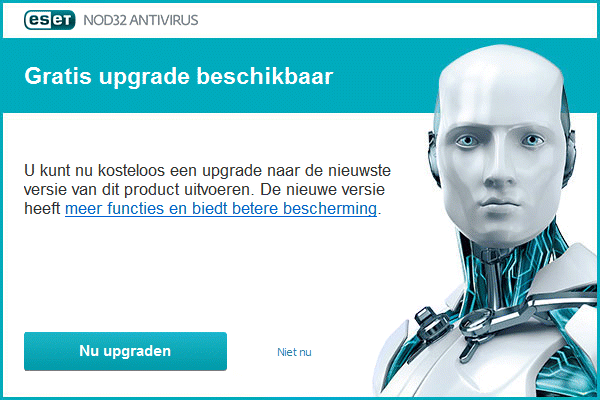
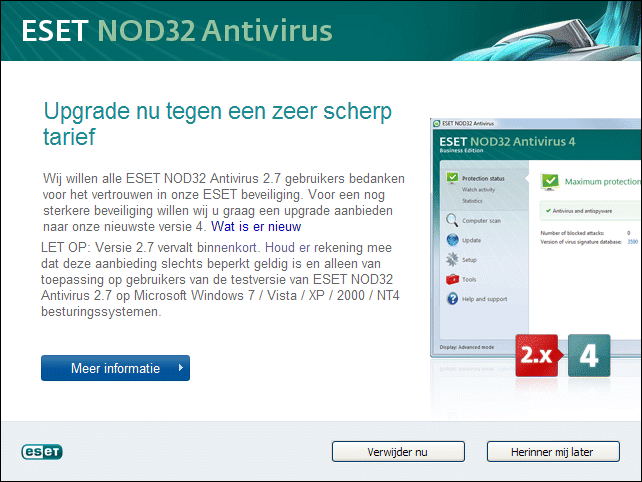
De nieuwe versie van Nod32 heeft ook een extra beveiliging ingebouwd.
De e-mails worden direct bij binnenhalen gescand in plaats van pas bij openen.
Helaas blijkt deze extra beveiliging soms helemaal geen e-mails door te laten.
In dat geval dient deze beveiliging iets minder streng ingesteld te worden.
Dubbelklik op Eset Nod32 antivirus (groene icoontje op het bureaublad).
Druk op de F5 toets bovenaan op het toetsenbord voor geavanceerde opties.
Indien er een "+" staat links van POP3, klik erop om er een "-" van te maken.
Klik onder POP3 op Compatibiliteit, verplaats de regelaar bij POP3
bij Compatibiliteit naar links, en klik OK, zie onderstaande afbeelding.
Terug naar het overzicht.
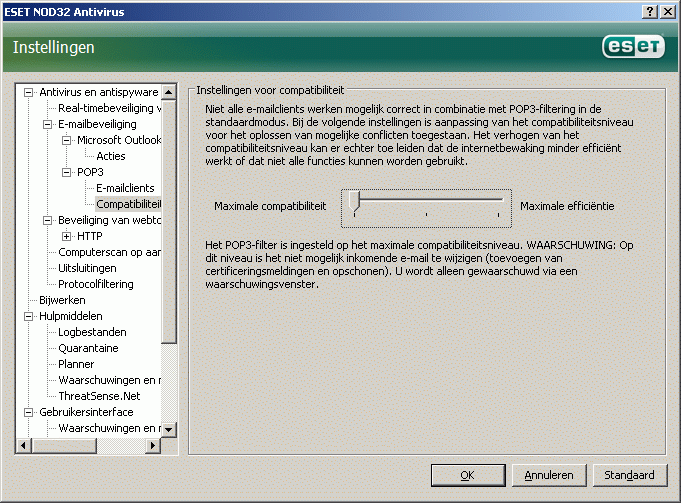
Als u zelf extra gebruikers aanmaakt in windows,
zal alle data van die extra gebruikers in de windows mappen opgeslagen worden.
Dus bij herstellen zullen niet slechts die extra gebruikers weg zijn,
maar ook alle data van die extra gebruikers, zie
Wat blijft behouden na herstellen?
Uiteraard geldt dit niet als ik zelf die extra gebruikers aanmaak,
gezien ik dan windows herprogrammeer zodat alle data niet in de windows mappen komt.
Terug naar het overzicht.
Als u zelf een alternatief e-mail programma wilt installeren,
zal dat programma de bestaande e-mails van Outlook Express copieren,
en daarna de nieuwe e-mails (en adressen) in de windows mappen plaatsen.
Dus bij herstellen zal niet slechts dat extra e-mail programma weg zijn,
maar ook alle e-mails en adressen van dat extra programma.
Uiteraard geldt dit niet als ik zelf dat extra e-mail programma installeer,
gezien ik dan windows herprogrammeer zodat alle e-mails niet in de windows mappen komen.
Terug naar het overzicht.
Als u zelf een muziek download programma wilt installeren,
let dan op waar u de muziek download map instelt.
Anders zal bij herstellen niet slechts dat muziek download programma weg zijn,
maar ook de muziek die u gedownload hebt met het muziek download programma.
Uiteraard geldt dit niet als ik zelf dat muziek download programma installeer,
gezien ik dan een juiste map kies zodat alle muziek niet in de windows mappen komt.
Terug naar het overzicht.
Als ik een computer met windows XP opnieuw installeer,
kies ik altijd voor het snelle, zakelijke uiterlijk.
Er zijn ook klanten die liever dat trage, ronde uiterlijk willen.
Let op: deze wijziging zal de volgende vier snelkoppelingen van uw bureaublad wissen.
"Deze Computer", "Mijn Documenten", "Mijn Netwerklocaties" en "Internet Explorer".
U dient hiervoor de volgende twee instellingen te wijzigen.
1:Rechtsklik Start, linksklik eigenschappen, linksklik de optie "Menu Start", linksklik OK.
2:Rechtsklik op uw bureaublad, linksklik eigenschappen, linksklik het tabblad Vormgeving,
Kies bij "Vensters en knoppen", "Windows XP-Stijl", linksklik OK.
Terug naar het overzicht.
Ik heb altijd een bepaald systeem, hoe ik een computer indeel en instel.
Het is de bedoeling om in elk geval de software in instellingen te doen die vrijwel iedereen wil.
Ook houd ik rekening met veiligheid en privacy (vandaar Firefox en www.startpagina.nl).
Op die pagina staan alle meest gebruikte websites netjes op een rijtje.
Maar ook is het mogelijk te zoeken zoals bij Google (witte invul venster).
Tevens is het direct duidelijk wat reclame is (aan beide zijkanten),
niet stiekem door de zoekresultaten heen verwerkt zoals bij Google.
Maar soms zijn er wel dingen die mensen toch anders willen, en niets anders willen proberen.
Het is en blijft jouw computer, dus iets veranderen staat je vrij.
Firefox: Klik op icoontje met 3 horizontale strepen (rechtsboven).
Klik Opties, klik Startpagina, verander de tekst www.startapgina.nl
in bijvoorbeeld www.google.nl (bij Startpagina en nieuwe vensters).
Terug naar het overzicht.
Vanaf April 2014 worden er geen updates meer uitgebracht voor windows XP.
Vanaf April 2017 worden er geen updates meer uitgebracht voor windows Vista.
Vanaf Januari 2020 worden er geen updates meer uitgebracht voor windows 7.
Vanaf Januari 2023 worden er geen updates meer uitgebracht voor windows 8.
Op zich vind ik dat eigenlijk geen probleem, windows XP voldoet prima voor de meeste taken,
en mijn klanten gebruiken niet het antivirus programma van Microsoft (Security Essentials).
Verder laten mijn klanten hun computer jaarlijks onderhouden (als ze slim zijn).
Mijn advies was altijd, als hij stukgaat is het vroeg genoeg voor een nieuwe computer.
Er is echter wel iets anders wat ik wel van belang vind.
Als u uw bankzaken doet via internetbankieren, dan kan uw bank weigeren u schadeloos te stellen,
als uw bankrekening door kwaadaardige software geplunderd wordt.
Mijn advies is om te informeren bij uw bank hoe zij daarmee omgaan.
Oplossingen zijn b.v. aanschaf van een tablet, gebruikte computer of nieuwe computer (of laptop).
In enkele gevallen is het ook mogelijk uw huidige computer te gebruiken als die niet zo oud is,
hiervoor is een volledige herinstallatie nodig, en soms ook extra geheugen en een grotere harddisk.
Tevens is er bij gebruik van uw huidige computer ook een nieuwe windows licentie (productkey) nodig.
Als laatste kan het zijn dat uw (all-in-one) printer ongeschikt is voor een nieuwe windows versie.
Neem contact met mij op voor een vrijblijvend advies gesprek.
Terug naar het overzicht.
Vanaf Augustus 2015 tot 2016 was het voor windows 7 en 8 gebruikers mogelijk gratis over te stappen.
Of dit een goede keuze is, kan ik niet voor u beslissen, desgewenst kan ik u helpen.
Mijn advies is, er niet aan te beginnen, maar hier toch mijn gevonden bevindingen.
Er dient voldoende ruimte (minimaal 10GB) op uw windows partitie (meestal C:) aanwezig te zijn.
Eventueel kunt u vooraf mijn herstelmenu draaien om voldoende ruimte te verkrijgen.
Om direct naar de windows 10 upgrade te gaan na mijn herstelmenu, kunt u deze link gebruiken.
Microsoft Windows 10 Upgrade
U hoeft dus niet te wachten totdat het "Installeer Windows 10" icoontje verschijnt.
Het lijkt erop dat alle programma's en instellingen worden overgenomen, maar:
Na de upgrade wordt er iets gewijzigd aan uw opstartsector, dit heeft tot gevolg,
dat u vaak nog wel mijn herstelmenu kunt draaien, maar daarna zal mogelijk helemaal niets meer werken.
Dit is wel weer mogelijk nadat ik zelf uw opstartsector weer in de oude staat heb teruggebracht.
Standaard stelt windows 10 zich zo in dat u diverse privacy gegevens deelt met anderen.
Uw draadloos wachtwoord wordt ongevraagd verstrekt aan al uw contactpersonen en "vrienden".
Als iemand van die "vrienden" met uw internet verbindt, en iets "illegaals" doet,
komt de politie bij u aan de deur om uw computer(s) in beslag te nemen voor onderzoek.
Tevens worden uw e-mails en uw surfgedrag door Microsoft aan derden verstrekt,
zodat die u gerichte reclame kunnen sturen (e-mail) of via advertenties (browser).
Indien u iets wijzigt aan de hardware, kan Microsoft besluiten uw gratis licentie te annuleren.
Dus stel dat u het geheugen uitbreidt, dan kan het zijn dat windows 10 alsnog gekocht moet worden.
Mijn voorkeur blijft echter ten aller tijden een schone herinstallatie i.p.v. een upgrade.
Uiteraard zal ik er dan op letten alle privacy instellingen "correct" in te stellen.
In principe raakt er geen data kwijt, maar een backup is altijd ten zeerste aanbevolen.
Terug naar het overzicht.
1. Windows 10/11 Update stopt steeds met een foutmelding.
Dit kan komen door het brandprogramma: Nero.
Dit programma kunt u verwijderen vanuit:
Configuratiescherm, Programma's en onderdelen,
Klik Nero 6 Demo, verwijderen, volgende, voltooien.
Hierna zal windows 10/11 update wel doorgaan.
Let op: Er bestaat een kans dat bepaalde software spontaan verdwijnt.
Windows 10/11 update lijkt soms bepaalde software ongevraagd te verwijderen.
Bij twijfel is het beter om een afspraak met mij te maken voor overleg.
2. Na windows 10/11 update lijkt het herstelmenu verdwenen.
Deze ongevraagde wijziging is gelukkig eenvoudig terug te zetten.
Rechtsklik Computer, Geavanceerde systeeminstellingen,
Instellingen (Bij Opstart en herstelinstellingen).
Plaats vinkje bij "Lijst met besturingssystemen",
Verlaag het getal 30 naar 10 seconden weergeven.
Bij de volgende herstart zal mijn herstelmenu weer verschijnen.
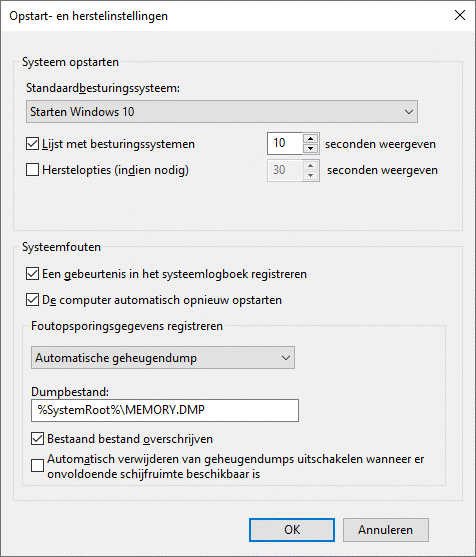
3. Foutmelding SkypeApp De parameter is onjuist.
Na een bepaalde Windows 10/11 update verschijnt deze melding.
Na OK drukken is de computer weer normaal te gebruiken.
Deze melding kan geen kwaad, verdwijnt meestal vanzelf,
toch kun je hem ook handmatig definitief verwijderen.
Rechtsklik in de taakbalk, linksklik Taakbeheer.
Linksklik tabblad Opstarten, rechtsklik Skype.
Linksklik Uitschakelen, linksklik kruisje rechtsboven.
Indien u het tabblad opstarten niet ziet staan,
klik dan eerst op meer details voor alle opties.
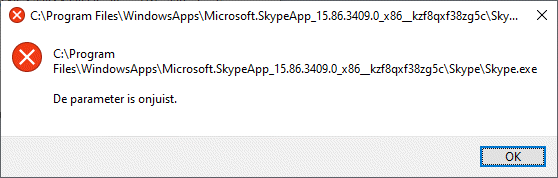
4. Foutmelding Win32BridgeServer De parameter is onjuist.
Na een bepaalde Windows 10/11 update verschijnt deze melding.
Na OK drukken is de computer weer normaal te gebruiken.
Deze melding kan geen kwaad, verdwijnt meestal vanzelf,
toch kun je hem ook handmatig definitief verwijderen.
Rechtsklik in de taakbalk, linksklik Taakbeheer.
Linksklik tabblad Opstarten, rechtsklik Cortana.
Linksklik Uitschakelen, linksklik kruisje rechtsboven.
Indien u het tabblad opstarten niet ziet staan,
klik dan eerst op meer details voor alle opties.
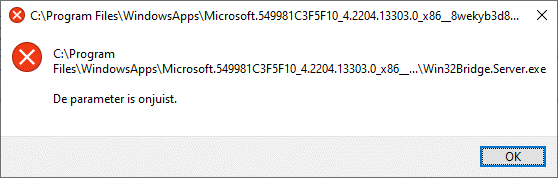
5. Foutmelding MicrosoftOfficeHub De parameter is onjuist.
Na een bepaalde Windows 10/11 update verschijnt deze melding.
Na OK drukken is de computer weer normaal te gebruiken.
Deze melding kan geen kwaad, verdwijnt meestal vanzelf,
toch kun je hem ook handmatig definitief verwijderen.
Linksklik Start, Instellingen, Apps.
Linksklik op Office, dat is de Microsoft App versie.
Dus NIET op Microsoft Office, dat is de Desktop versie.
Klik daarna op Verwijderen.
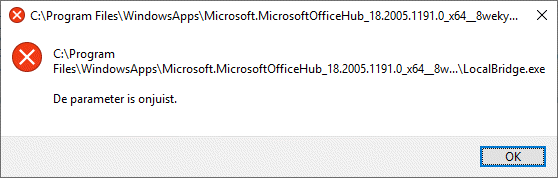
6. Foutmelding PhoneExperienceHost De parameter is onjuist.
Na een bepaalde Windows 10/11 update verschijnt deze melding.
Na OK drukken is de computer weer normaal te gebruiken.
Deze melding kan geen kwaad, verdwijnt meestal vanzelf,
toch kun je hem ook handmatig definitief verwijderen.
Rechtsklik in de taakbalk, linksklik Taakbeheer.
Linksklik tabblad Opstarten, rechtsklik Your Phone.
Linksklik Uitschakelen, linksklik kruisje rechtsboven.
Indien u het tabblad opstarten niet ziet staan,
klik dan eerst op meer details voor alle opties.
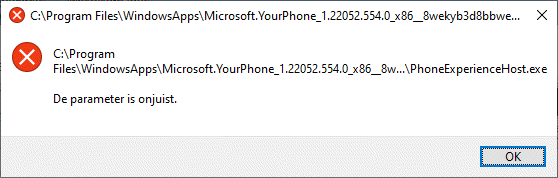
7. Foutmelding CrossDeviceService De parameter is onjuist.
Na een bepaalde Windows 10/11 update verschijnt deze melding.
Na OK drukken is de computer weer normaal te gebruiken.
Deze melding kan geen kwaad, verdwijnt meestal vanzelf,
toch kun je hem ook handmatig definitief verwijderen.
Rechtsklik in de taakbalk, linksklik Taakbeheer.
Linksklik tabblad Opstarten, rechtsklik Mobiele Apparaten.
Linksklik Uitschakelen, linksklik kruisje rechtsboven.
Indien u het tabblad opstarten niet ziet staan,
klik dan eerst op meer details voor alle opties.
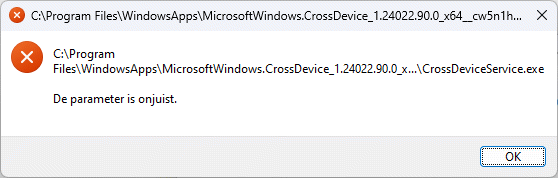
8. Foutmelding WebViewHost De parameter is onjuist.
Na een bepaalde Windows 10/11 update verschijnt deze melding.
Na OK drukken is de computer weer normaal te gebruiken.
Deze melding kan geen kwaad, verdwijnt meestal vanzelf,
toch kun je hem ook handmatig definitief verwijderen.
Rechtsklik in de taakbalk, linksklik Taakbeheer.
Linksklik tabblad Opstarten, rechtsklik Microsoft 365 Copilot.
Linksklik Uitschakelen, linksklik kruisje rechtsboven.
Indien u het tabblad opstarten niet ziet staan,
klik dan eerst op meer details voor alle opties.
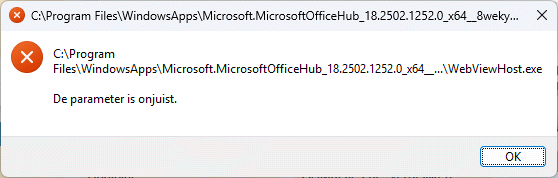
9. Foutmelding Copilot De parameter is onjuist.
Na een bepaalde Windows 10/11 update verschijnt deze melding.
Na OK drukken is de computer weer normaal te gebruiken.
Deze melding kan geen kwaad, verdwijnt meestal vanzelf,
toch kun je hem ook handmatig definitief verwijderen.
Rechtsklik in de taakbalk, linksklik Taakbeheer.
Linksklik tabblad Opstarten, rechtsklik Microsoft 365 Copilot.
Linksklik Uitschakelen, linksklik kruisje rechtsboven.
Indien u het tabblad opstarten niet ziet staan,
klik dan eerst op meer details voor alle opties.
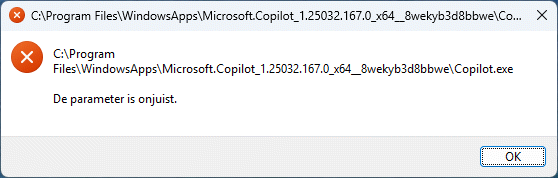
10. Melding Laten we de installatie van uw apparaat voltooien.
Na een bepaalde Windows 10/11 update verschijnt deze melding.
Je kunt dan klikken Herinner mij er later aan, dit komt steeds opnieuw.
Of je kunt gaan overschakelen naar een Microsoft account aanmelding.
Maar dan moet je ineens een wachtwoord gaan intikken bij opstarten.
Ook zal hij dan ineens al je bestanden op OneDrive willen plaatsen.
Daar kun je nooit meer bij als Microsoft besluit je account te blokkeren.
Open het startmenu en ga naar instellingen via het tandwieltje.
Klik op Systeem en vervolgens links in het venster op Meldingen en acties.
Schakel nu de onderstaande twee opties 4 en 5 uit.
- Het Windows-welkomstscherm weergeven na updates.
- Manieren voorstellen waarop ik mijn apparaat kan instellen.
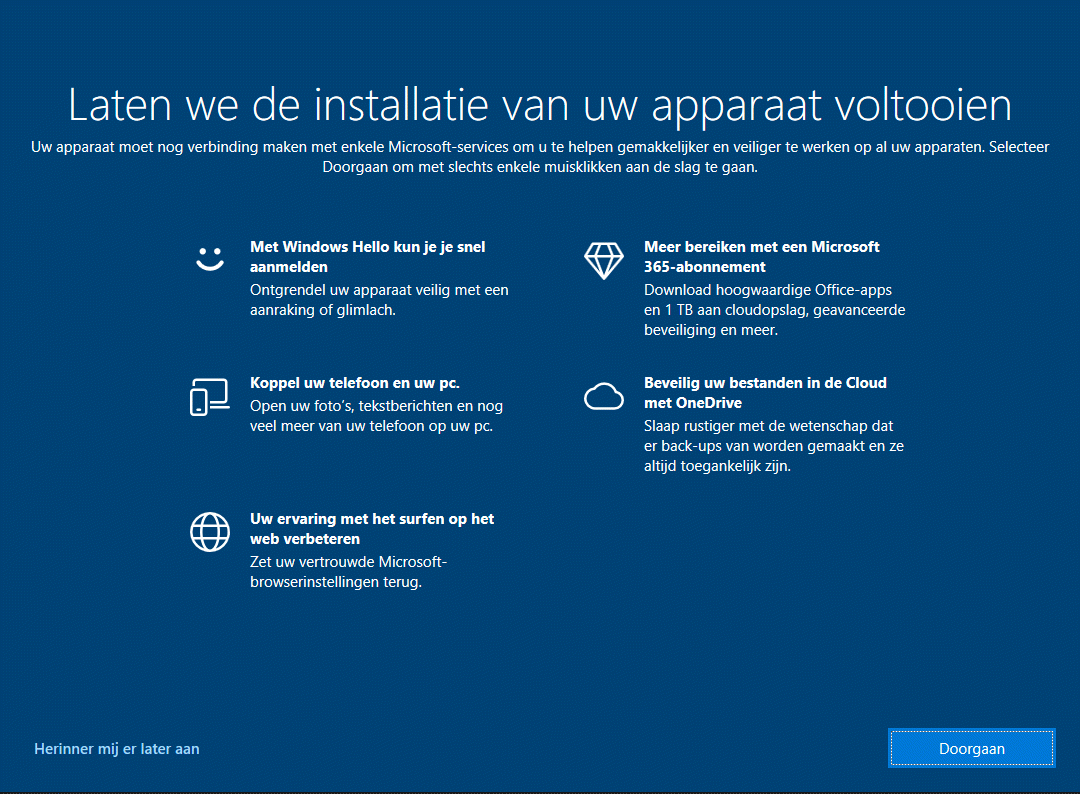
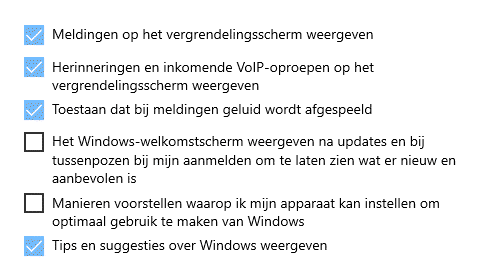
11. Foutmelding er is geen app gekoppeld aan jpg.
Na een bepaalde Windows 10/11 update verschijnt deze melding.
Klik Start, Instellingen, Apps, Standaard-Apps.
Klik onder Foto-viewer op Kies een standaard App.
Kies Windows Foto Viewer, linksklik kruisje rechtsboven.
Indien Windows Foto Viewer niet in het rijtje staat,
kunt u dit register bestand downloaden en openen.
12. Laptop toetsenbord werkt ineens niet meer.
Na een bepaalde Windows 10/11 update ontstaat dit probleem.
Bij opnieuw opstarten doet hij het vaak weer, tot de volgende herstart.
Klik Start, tik de 3 letters: cmd, en klik "Als Administrator uitvoeren". Bevestig met Ja.
Tik nu de volgende tekst "powercfg /h off" (zonder de aanhalingstekens). Bevestig met Enter.
Hierna blijft het toetsenbord werken, na herstarten.
13. Windows Update stopt steeds opnieuw met foutmelding.
Er is een bepaalde update gedownload, maar beschadigd,
waardoor hij telkens opnieuw deze tracht te installeren.
Let op: Deze oplossing is uitsluitend voor gevorderden.
Open de Opdrachtprompt als Administartor en tik:
DISM.exe /Online /Cleanup-image /Restorehealth
Terug naar het overzicht.
Windows 10/11 is aanmerkelijk zwaarder dan oudere Windows versies.
Dit betekent dat alles trager zal werken dan voorheen.
Dit komt ook door Windows update, die je niet uit kunt zetten.
Gelukkig is er een nieuwe ontwikkeling op hardware gebied: SSD.
De prijzen hiervan zijn enorm gedaald in de afgelopen tijd.
Deze kan toegevoegd worden (desktop) of vervangt de HDD (laptop).
Bij een desktop zet ik Windows op de SSD, data blijft op HDD.
In een laptop past slechts één schijf en komt alles op de SSD.
Voordelen: Tot wel 10 keer sneller, gebruikt minder stroom,
maakt helemaal geen geluid, kan goed tegen mechanische schokken.
Hij blijft ook snel, defragmentatie heeft geen effect op de snelheid.
Nadelen: Beperkt herschrijfbaar, weinig vrije ruimte verkort levensduur.
Maak dus altijd regelmatig backups van je bestanden (sowieso verstandig).
Terug naar het overzicht.
PDF wordt geopend door Microsoft Edge ipv Adobe Reader.
Microsoft heeft de neiging om zijn eigen software te verkiezen boven anderen.
Op een gegeven moment kent hij het pdf formaat ongevraagd toe aan Microsoft Edge.
Dit terwijl mijn voorkeur uitgaat naar de specialist op dat gebied: Adobe Reader.
Klik Start, Instellingen, Apps, Standaard-Apps.
Klik standaard-apps per app instellen (helemaal onderaan).
Klik Adobe Reader, klik beheren, klik pdf-bestand,
klik Adobe Reader, linksklik kruisje rechtsboven.
PDF wordt geopend door Adobe Reader, maar sluit zich zelf spontaan.
Een oude versie van Adobe Reader wordt niet meer ondersteund,
u dient uw versie Adobe Reader bij te werken.
Terug naar het overzicht.
Dit probleem ontstaat als Windows Live Mail wordt geopend,
terwijl de internet verbinding (nog) niet aktief is (geworden).
Zodra dit gebeurt, vraagt hij of je "off line" wilt gaan werken,
of dat je het opnieuw wilt proberen.
Als je de verkeerde keuze maakt: Offline werken, dan gaat het fout,
want dan kunnen er geen e-mails ontvangen of verzonden worden.
Sluit Windows Live Mail indien die geopend staat.
Klik op Internet Explorer. (Firefox, Chrome of Edge hebben geen effect).
Sluit hierna Internet Explorer weer af.
Hierna zal "Windows Live Mail" automatisch op "On line werken" gaan staan.
Terug naar het overzicht.
Na een grote Windows 10/11 update is er ineens iets veranderd.
Linksonderaan staat er nu een relatief grote zoekbalk,
waardoor je amper nog ruimte over hebt voor andere taken.
Rechtsklik op leeg gedeelte op taakbalk.
Linksklik Zoeken.
Linksklik Zoekpictogram weergeven.
De zoekfunctie is hierna nog steeds bruikbaar,
maar zal niet continu een groot deel van de taakbalk in beslag nemen.
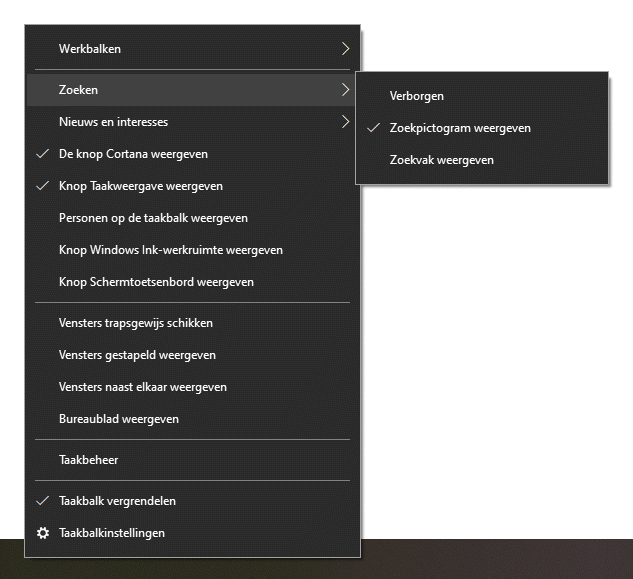
Terug naar het overzicht.
Na een grote Windows 10/11 update is er ineens iets veranderd.
Rechtsonderaan staat er nu een relatief grote informatiebalk,
waardoor je nog amper ruimte over hebt voor andere taken.
Rechtsklik op leeg gedeelte op taakbalk.
Linksklik Nieuws en interesses.
Linksklik Alleen pictogram weergeven.
De informatie is hierna nog steeds bruikbaar,
maar zal niet continu een groot deel van de taakbalk in beslag nemen.
Ook vervelend is, dat die informatie al tevoorschijn komt,
als je er in de buurt komt met je muis, dit kun je ook veranderen,
zodat je er op moet klikken, voordat die informatie tevoorschijn komt.
Rechtsklik op leeg gedeelte op taakbalk.
Linksklik Nieuws en interesses.
Linksklik Openen bij aanwijzen (verwijder vinkje).
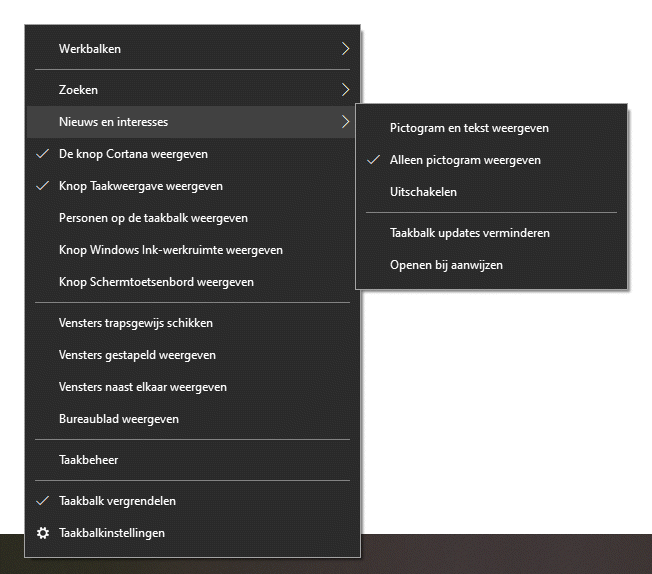
Terug naar het overzicht.
Bij opstarten de map E:\Data\Bureaublad niet beschikbaar.
Tevens slechts het prullenbak icoon op het bureaublad.
Dit ontstaat indien de stationsletters gewijzigd zijn,
bijvoorbeeld nadat mijn herstelmenu is gedraaid,
nadat de harddisk of opstartsector is vervangen.
Dubbelklik op Prullenbak, dubbelklik op C: (Lenovo)
Dubbelklik op Windows, dubbelklik op System32.
Dubbelklik op compmgmt, dubbelklik op Schijfbeheer.
Indien het dvd station de letter E: heeft:
Rechtsklik op E: (Dvd station), linksklik Stationsletter wijzigen.
Linksklik wijzigen, maak van de E: een F:
Linksklik Ok, linksklik Ja.
Indien de Data partitie de letter D: heeft:
Rechtsklik op D: (Data), linksklik Stationsletter wijzigen.
Linksklik wijzigen, maak van de D: een E:
Linksklik Ok, linksklik Ja.
Indien de Win10Ins/Win11Ins partitie geen letter heeft:
Rechtsklik op (Win10Ins/Win11Ins), linksklik Stationsletter wijzigen.
Linksklik toevoegen, kies de letter D:
Linksklik Ok, linksklik Ja.
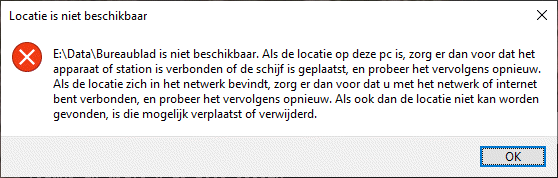
Terug naar het overzicht.
|

